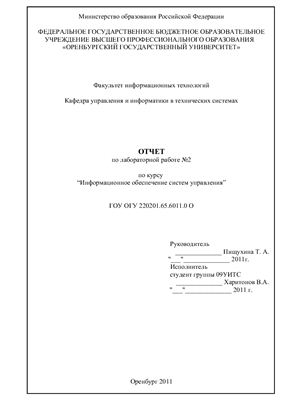Занесение, организация и простейшие приёмы работы с данными в
табличном процессоре (Excel).
Создайте таблицу. Используя форматирование, создайте из неё форму.
Выполняется путём выделения цветом нужных ячеек, установкой соответствующих элементов управления, выделением границ рабочей области листа и последующим скрытием границ ячеек.
При помещении элемента Счётчик через команду Формат объекта установите изменяемую ячейку. Аналогично изменяются свойства и других элементов.
Включить панель можно поставив галку на Вид/Панели инструментов/Формы.
Удалите ненужные листы из книги, затем скройте сетку на листе формы (Сервис/Параметры/закладка «Вид»/Параметры окна снять галку напротив «сетка»).
Сохраните созданную форму как шаблон (Файл/Сохранить как… в выпадающем меню типов файлов выбрать Шаблон *.xlt ). Теперь при создании новой книги можно будет выбрать шаблон для документа.
Сделайте форму подбора количества персонала на другом листе, используя элементы с панели форм.
Получение значений ячеек с Лист1 для вычисления значений «Сумма» и получения значения «Макс.» выполняется посредством функции СМЕЩ(), которая участвует в формуле при вычислении значения ячеек.
Вызовите форму для заполнения списка единиц персонала. Для этого нужно выделить диапазон ячеек, в котором находится список, включая подписи к столбцам или строкам ((подписи потом будут отображаться в обозначениях полей на форме). Выбрать пункт меню Данные/Форма… ).
Занесите нужное количество записей.
Для визуального отображения и сравнения з/п постройте диаграмму на отдельном листе (Вставка/Диаграмма). Тип диаграммы выберите исходя из соображений наглядности. Далее следуйте указаниям мастера создания диаграмм. На лист разместите элемент управления Счётчик, свяжите его с ячейкой базовой з/п. Изменяя значение базовой з/п путём манипуляций со Счётчиком на листе с диаграммой, пронаблюдайте изменения соотношений долей зарплат в общем фонде.
При выделении диапазона, выделяйте данные так, чтобы в диапазон попали и категории сотрудников и их ставки и суммарные фонды каждой категории. Впоследствии, можно изменить свойства диаграммы так, чтобы она отображала либо ставки, либо и суммарные фонды каждой категории.
Создайте таблицу. Используя форматирование, создайте из неё форму.
Выполняется путём выделения цветом нужных ячеек, установкой соответствующих элементов управления, выделением границ рабочей области листа и последующим скрытием границ ячеек.
При помещении элемента Счётчик через команду Формат объекта установите изменяемую ячейку. Аналогично изменяются свойства и других элементов.
Включить панель можно поставив галку на Вид/Панели инструментов/Формы.
Удалите ненужные листы из книги, затем скройте сетку на листе формы (Сервис/Параметры/закладка «Вид»/Параметры окна снять галку напротив «сетка»).
Сохраните созданную форму как шаблон (Файл/Сохранить как… в выпадающем меню типов файлов выбрать Шаблон *.xlt ). Теперь при создании новой книги можно будет выбрать шаблон для документа.
Сделайте форму подбора количества персонала на другом листе, используя элементы с панели форм.
Получение значений ячеек с Лист1 для вычисления значений «Сумма» и получения значения «Макс.» выполняется посредством функции СМЕЩ(), которая участвует в формуле при вычислении значения ячеек.
Вызовите форму для заполнения списка единиц персонала. Для этого нужно выделить диапазон ячеек, в котором находится список, включая подписи к столбцам или строкам ((подписи потом будут отображаться в обозначениях полей на форме). Выбрать пункт меню Данные/Форма… ).
Занесите нужное количество записей.
Для визуального отображения и сравнения з/п постройте диаграмму на отдельном листе (Вставка/Диаграмма). Тип диаграммы выберите исходя из соображений наглядности. Далее следуйте указаниям мастера создания диаграмм. На лист разместите элемент управления Счётчик, свяжите его с ячейкой базовой з/п. Изменяя значение базовой з/п путём манипуляций со Счётчиком на листе с диаграммой, пронаблюдайте изменения соотношений долей зарплат в общем фонде.
При выделении диапазона, выделяйте данные так, чтобы в диапазон попали и категории сотрудников и их ставки и суммарные фонды каждой категории. Впоследствии, можно изменить свойства диаграммы так, чтобы она отображала либо ставки, либо и суммарные фонды каждой категории.